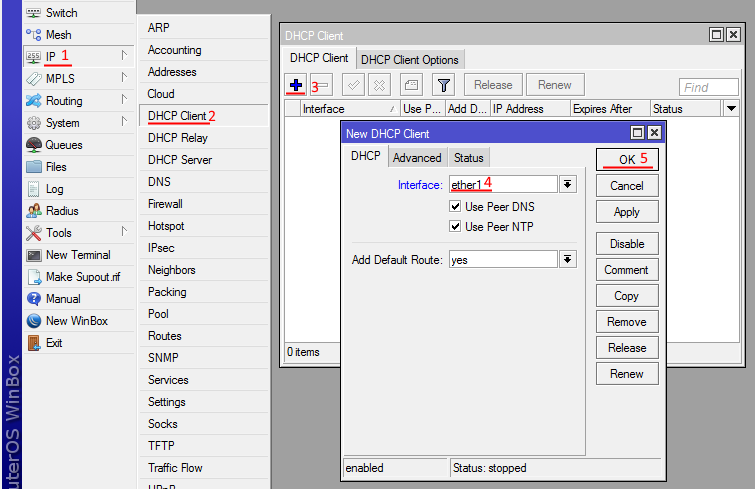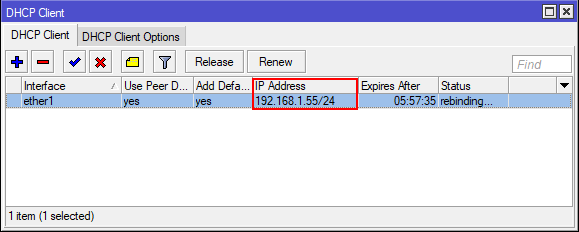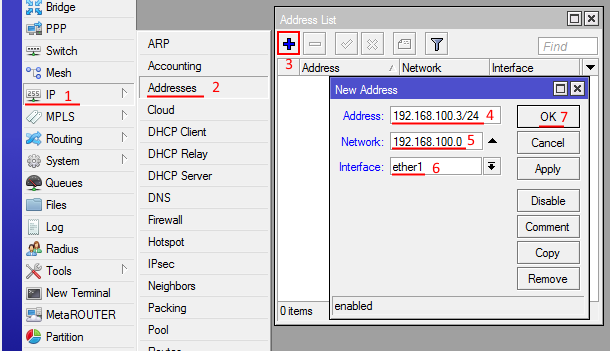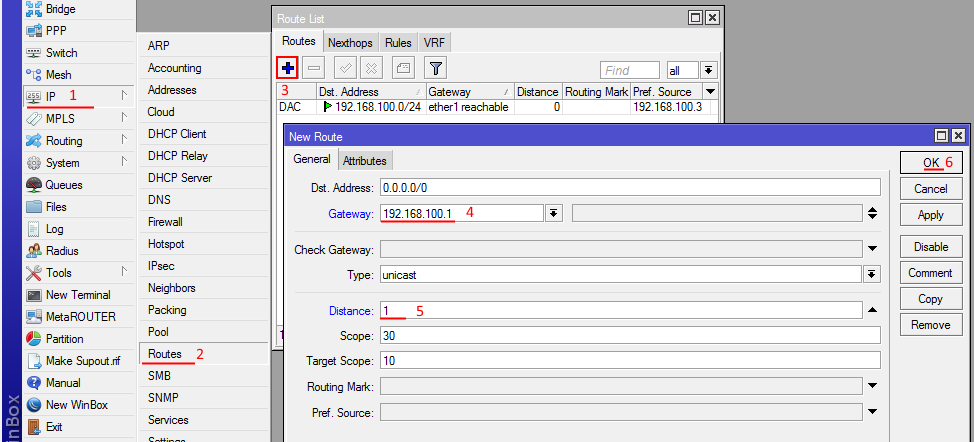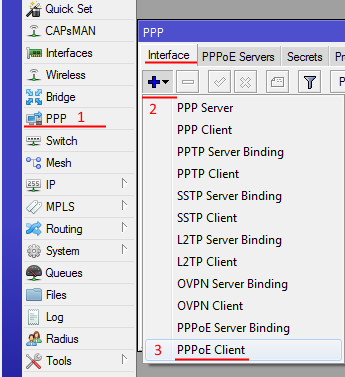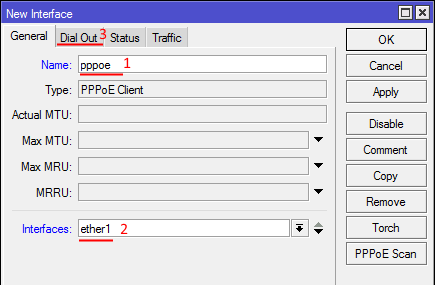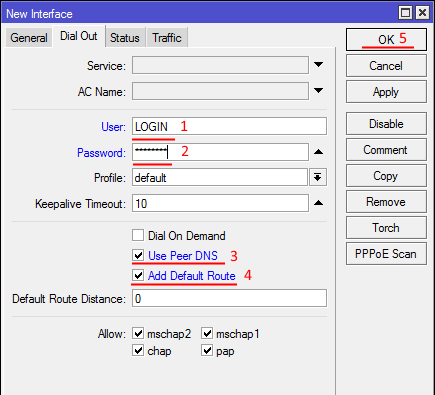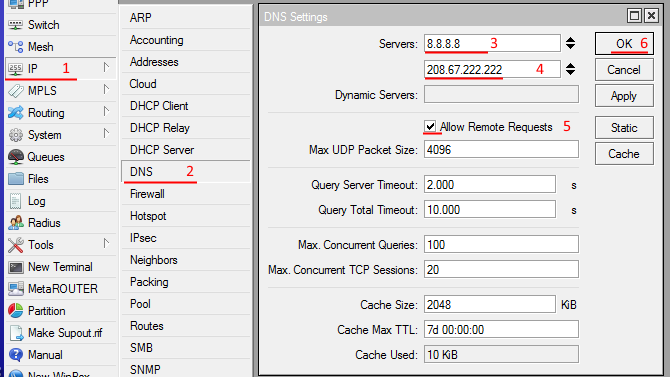- Настройка динамического подключения — Dynamic IP
- Настройка статического подключения — Static IP
- Настройка PPPoE подключения
- Настройка DNS
Настройка динамического подключения — Dynamic IP
Это подключение используется в большинстве случаев.
В настройках выбираем:
IP — DHCP Client — Add (Плюсик)
Во вкладке DHCP выбираем интерфейс, в данном случае ether1
Нажимаем ОК
В столбце IP Address появился IP адрес, который выдал провайдер.
Настройка конфигом:
/ip dhcp-client add interface=ether1 disabled=no
Настройка статического подключения — Static IP
В меню выбираем IP — Addresses — Add (Плюсик)
В поле Address вводим IP адрес и маску подсети
В поле Network вводим адрес сети. (Можно опустить этот пункт — адрес сети подставляется автоматически при создании подключения)
В поле Interface выбираем интерфейс, на котором настраиваем подключение.
Нажимаем OK
Настройка конфигом:
/ip address add address=192.168.100.3/24 interface="ether1" network=192.168.100.0
В меню выбираем IP — Routes — Add (Плюсик)
В поле Gateway указываем адрес шлюза
В поле Distance пишем 1 (Параметр по умолчанию)
Нажимаем OK
Настройка конфигом:
/ip route add distance=1 gateway=192.168.100.1
Настройка PPPoE подключения
В меню выбираем PPP
Во вкладке Interfaсe нажимаем Add (Плюсик) — PPPoE Client
Во вкладке General указываем
Name — название подключения
Max MTU/MRU оставляем пустыми (Если провайдер выдал значения — то указываем значения провайдера)
В поле Interface выбираем интерфейс, на котором настраиваем подключение
Переходим во влкадку Duai Out и указываем
User — Логин
Password — Пароль
Ставим галочки на Use Peer DNS и Add Default Route и нажимаем ОК
Настройка конфигом:
/interface pppoe-client add add-default-route=yes disabled=no interface=ether1 name=pppoe password=PASSWORD use-peer-dns=yes user=LOGIN
Настройка DNS
После настройки подключения — добавим ещё адреса DNS серверов:
В меню выбираем IP — DNS
В поле Servers прописываем адреса DNS серверов.
Что бы добавить ещё одну запись — необходимо нажать на чёрный треугольник «вниз»
Ставим галочку Allow Remote Requests и нажимаем ОК
Настройка конфигом:
/ip dns set allow-remote-requests=yes servers=8.8.8.8,208.67.222.222